Glavna uloga upravitelja lozinki je spremanje i upravljanje vašim lozinkama. Upravitelji lozinki ponekad su podložni tehničkim problemima i povremeno ne mogu spremiti vaše podatke za prijavu. LastPass, jedan od najpopularniji upravitelji lozinki u svijetu, nije iznimka. U ovom vodiču ćemo istražiti zašto LastPass možda neće uspjeti spremiti nove lozinke i kako možete riješiti problem.
Zašto LastPass neće spremiti moje lozinke?
Onemogućite automatsko popunjavanje preglednika
Prije svega, provjerite je li LastPass jedini upravitelj lozinki koji radi na vašem uređaju. Deinstalirajte druge slične programe kako biste spriječili sukobe softvera.
Osim toga, provjerite je li omogućena značajka automatskog popunjavanja zaporke u vašem pregledniku. Ako je to slučaj, onemogućite ga i provjerite sprema li LastPass vaše lozinke sada.
Ako koristite preglednik koji se temelji na Chromiumu, idite na Postavke a zatim locirajte Automatsko popunjavanje odjeljak. Dođite do Lozinke i onemogućite sljedeće opcije: Ponudite spremanje lozinki i Automatska prijava.

Ponovo pokrenite preglednik i provjerite je li problem nestao.
LastPass ne sprema lozinke na Safariju
Ako je Safari vaš preglednik po izboru, idite na Preference i kliknite na Automatsko popunjavanje ikona. Isključite postavke automatskog popunjavanja i onemogućite sljedeće opcije:
- Korištenje podataka iz mojih kontakata
- Korisnička imena i lozinke
- Kreditne kartice
- Ostali oblici.

Očistite predmemoriju i onemogućite proširenja
Vaši podaci o pregledavanju (predmemorija i kolačići) ponekad mogu ometati LastPass sprječavajući alat da sprema nove podatke za prijavu. Isto vrijedi i za proširenja vašeg preglednika. Očistite predmemoriju, onemogućite sva proširenja i provjerite rezultate.
Pokrenite preglednik, kliknite na Više mogućnosti (tri točke), idite na Povijest i odaberite odjeljak s podacima o pregledavanju. Odaberite vremenski raspon i pritisnite Obriši podatke dugme.

Zatim idite na Ekstenzije (ili Više alata a zatim odaberite Ekstenzije) i ručno isključite sva svoja proširenja osim LastPass-a.

Osvježite svoj preglednik i provjerite je li ovo rješenje riješilo problem.
LastPass ne sprema generirane lozinke
LastPass čuva povijest svih generiranih lozinki. Ako još uvijek imate otvorenu istu sesiju preglednika, idite na Generirajte sigurnu lozinku. Klik Prikaži povijest za prikaz lozinki koje je alat generirao za ovu sesiju. Zatim možete ručno kopirati i spremiti odgovarajuće lozinke.
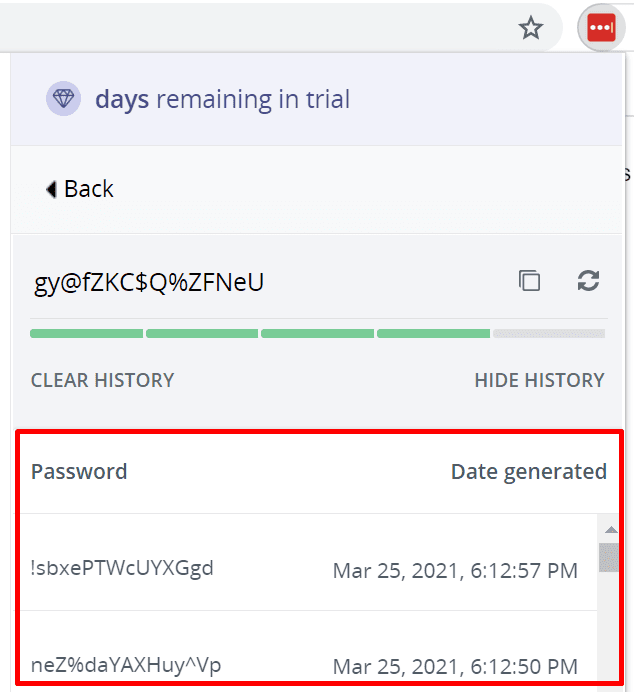
Ponovno instalirajte LastPass
Ako se problem nastavi, pokušajte ponovno instalirati LastPass. Najprije deinstalirajte alat i ponovno pokrenite računalo kako biste se riješili svih privremenih datoteka iz prethodne sesije. The ponovno instalirajte LastPass i provjerite je li problem nestao.
U Chromeu i drugim preglednicima koji se temelje na Chromiumu idite na Ekstenzije, pronađite LastPass i pritisnite Ukloniti dugme.
Ako koristite Windows 10 i također ste instalirali aplikaciju LastPass, idite na Postavke, Odaberi aplikacije, ići Aplikacije i značajke i deinstalirajte LastPass.

Na Safariju idite na Preference, kliknite na Ekstenzije, odaberite LastPass, a zatim pritisnite Deinstaliraj opcija. Zatim idite na Prijave mapu, odaberite ikonu LastPass App i premjestite je u Otpad.
Zaključak
Ako LastPass neće spremiti nove lozinke, provjerite da drugi upravitelji lozinki ne blokiraju alat. Osim toga, spriječite da vaš preglednik sprema nove podatke za prijavu. Ako ništa ne uspije, ponovno instalirajte LastPass. Jeste li pronašli dodatna rješenja za rješavanje problema s LastPass-om koji ne sprema nove lozinke? Podijelite svoje ideje u komentarima ispod.